php小編新教你一招,輕鬆設定 Edge 瀏覽器允許顯示彈跳窗內容: 1. 開啟 Edge 瀏覽器,點選右上角三個點「…」按鈕。 2. 選擇“設定”>“Cookie 和網站權限”。 3. 找到「彈出視窗和重定向」,點選「管理例外」。 4. 在「允許」清單中,新增您要允許顯示彈跳窗內容的網站。 5. 關閉「管理例外」頁面,即可生效。 現在,您就可以在 Edge 瀏覽器中正常查看允許顯示彈跳窗內容的網站了。
1、首選我們開啟Edge瀏覽器,在瀏覽器右上方可以看到一個由三個點組成的「設定及其它”圖標,使用滑鼠點擊該圖標。 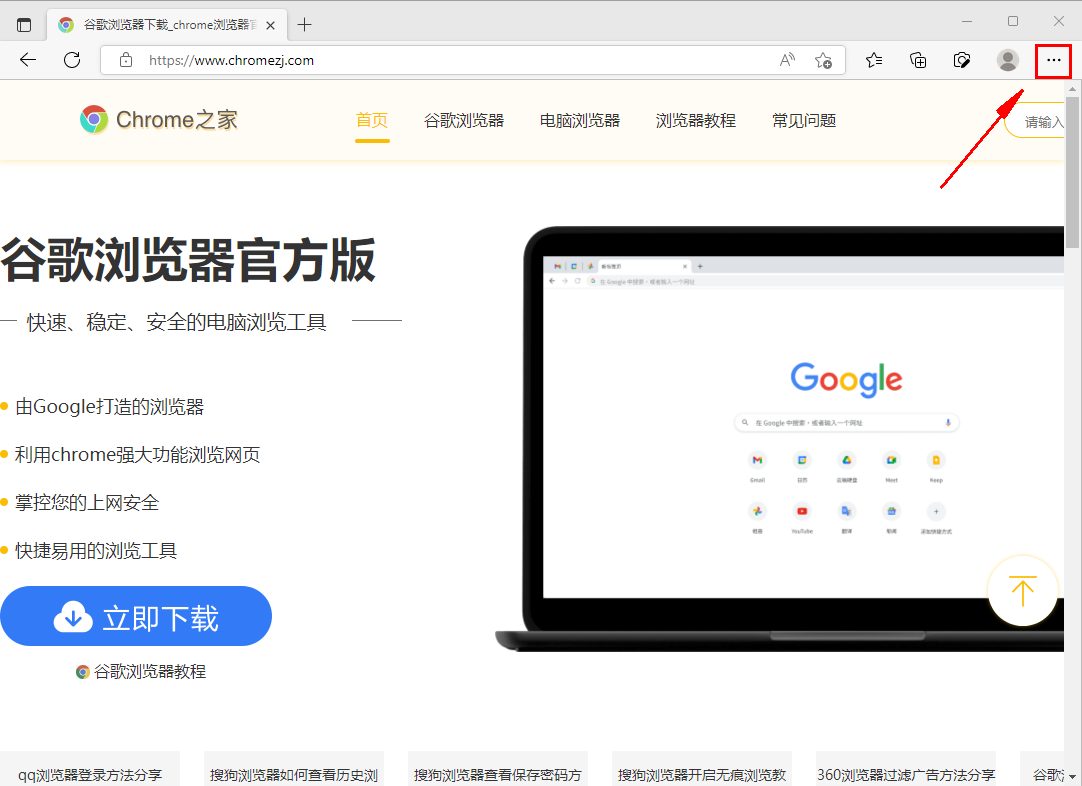
2、點擊之後會在下方彈出Edge瀏覽器的選單窗口,在視窗中找到並點擊「設定」這項。 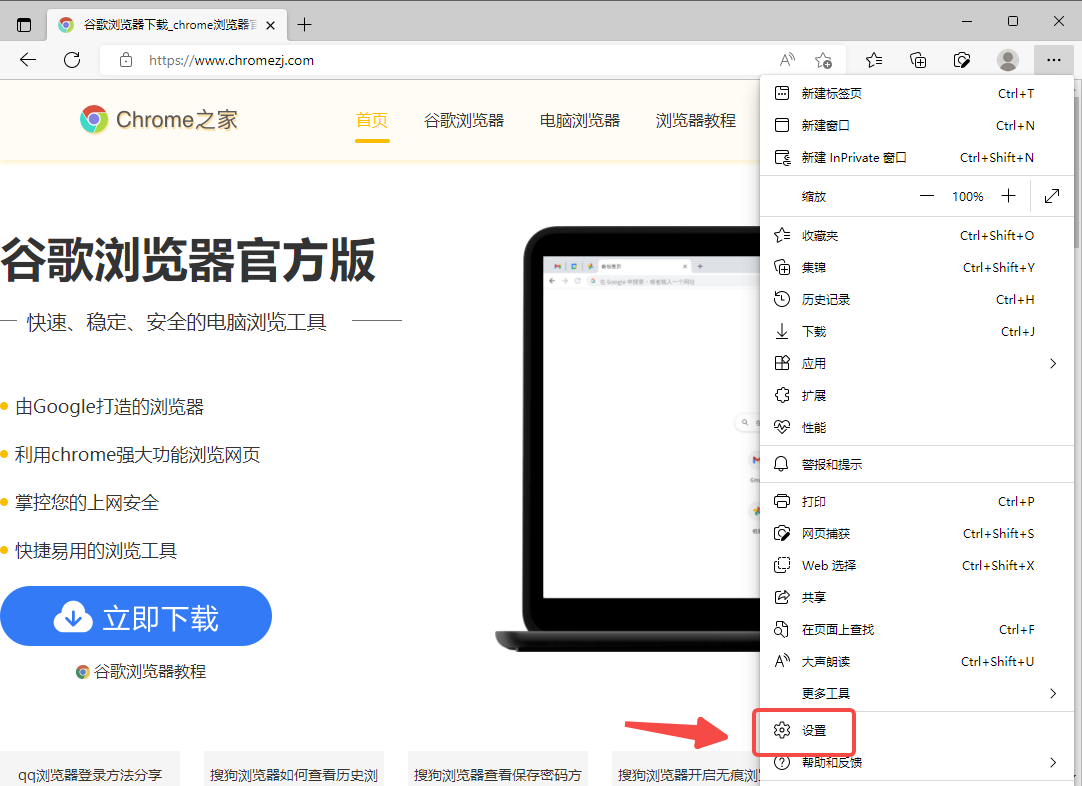
3、這時會開啟Edge瀏覽器的設定頁面中,在頁面左側的導覽選單中點選切換到「cookie 和網站權限」設定頁面中。 
4、之後在頁面右邊的清單中找到「廣告」這一項,點擊開啟它。 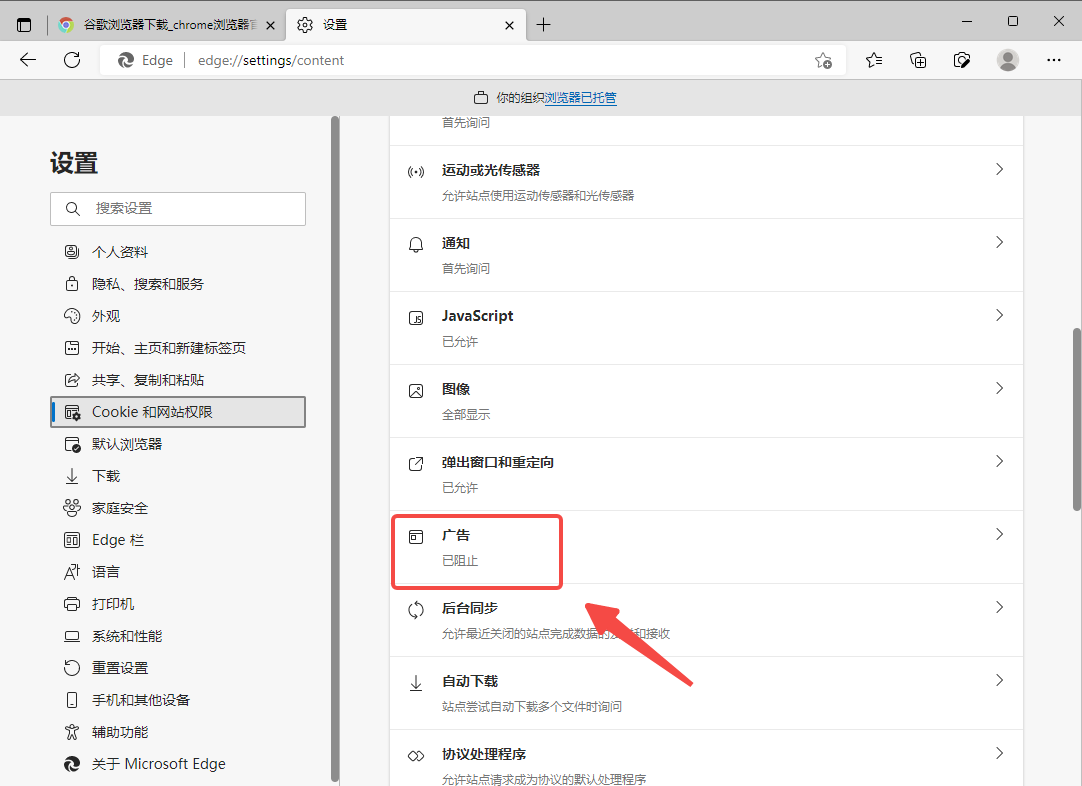
5、此時會進入廣告權限設定頁面,點擊「在顯示幹擾或誤導性廣告的網站上封鎖」右側的按鈕將其關閉就可以了。 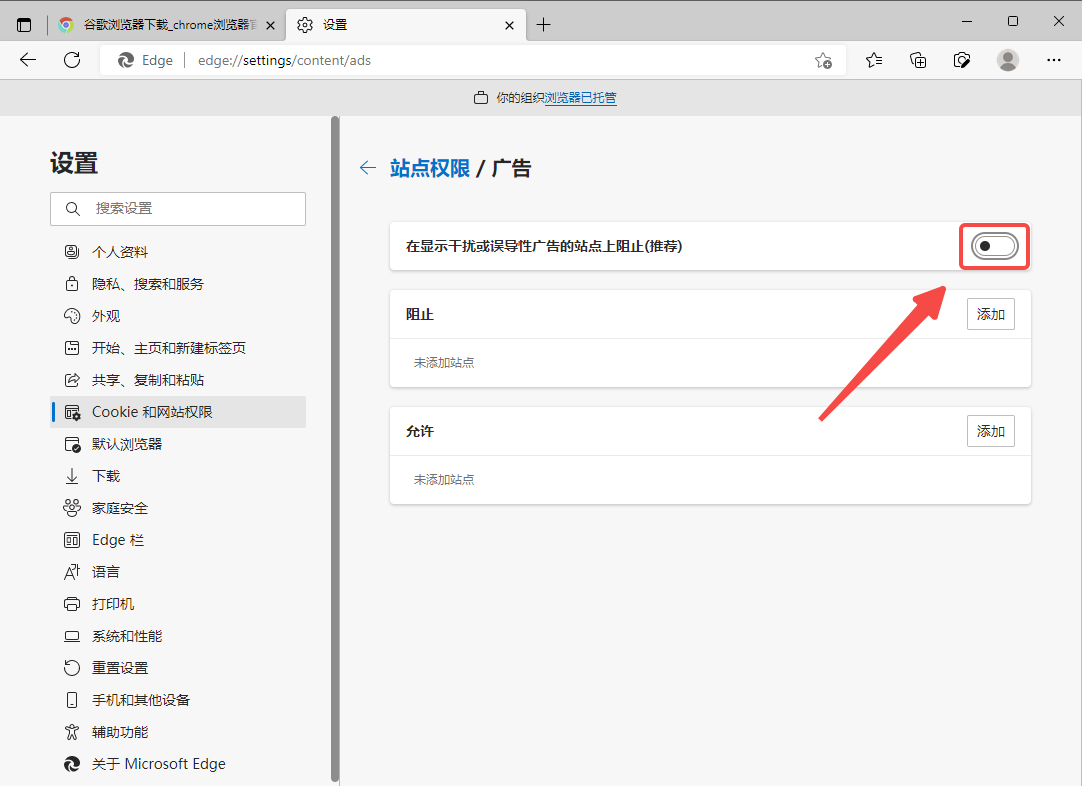
以上是Edge瀏覽器如何設定允許顯示彈跳窗內容的詳細內容。更多資訊請關注PHP中文網其他相關文章!




